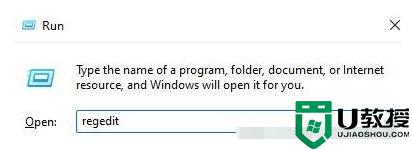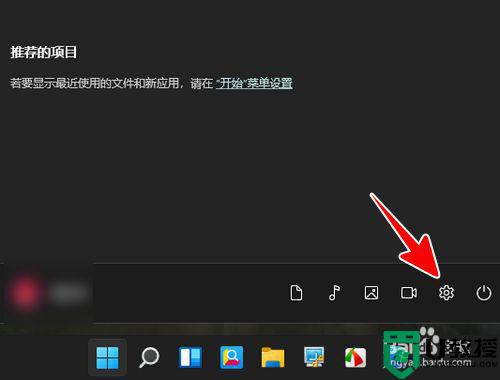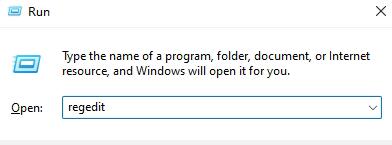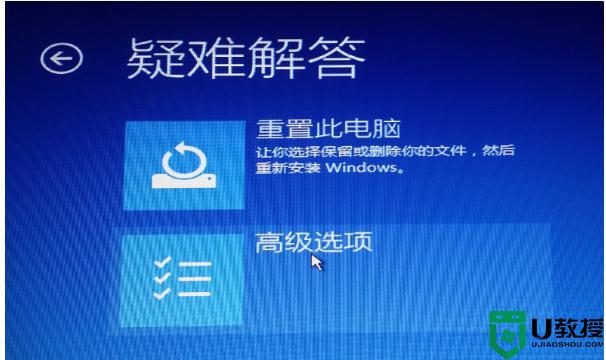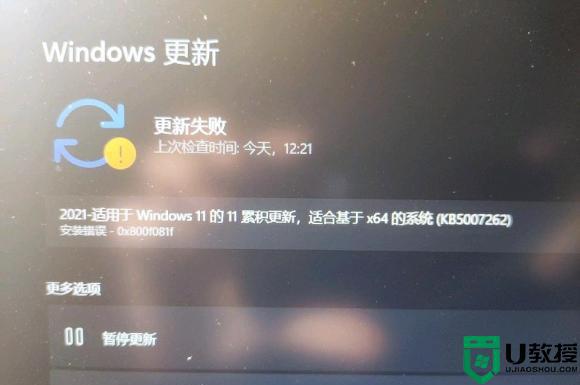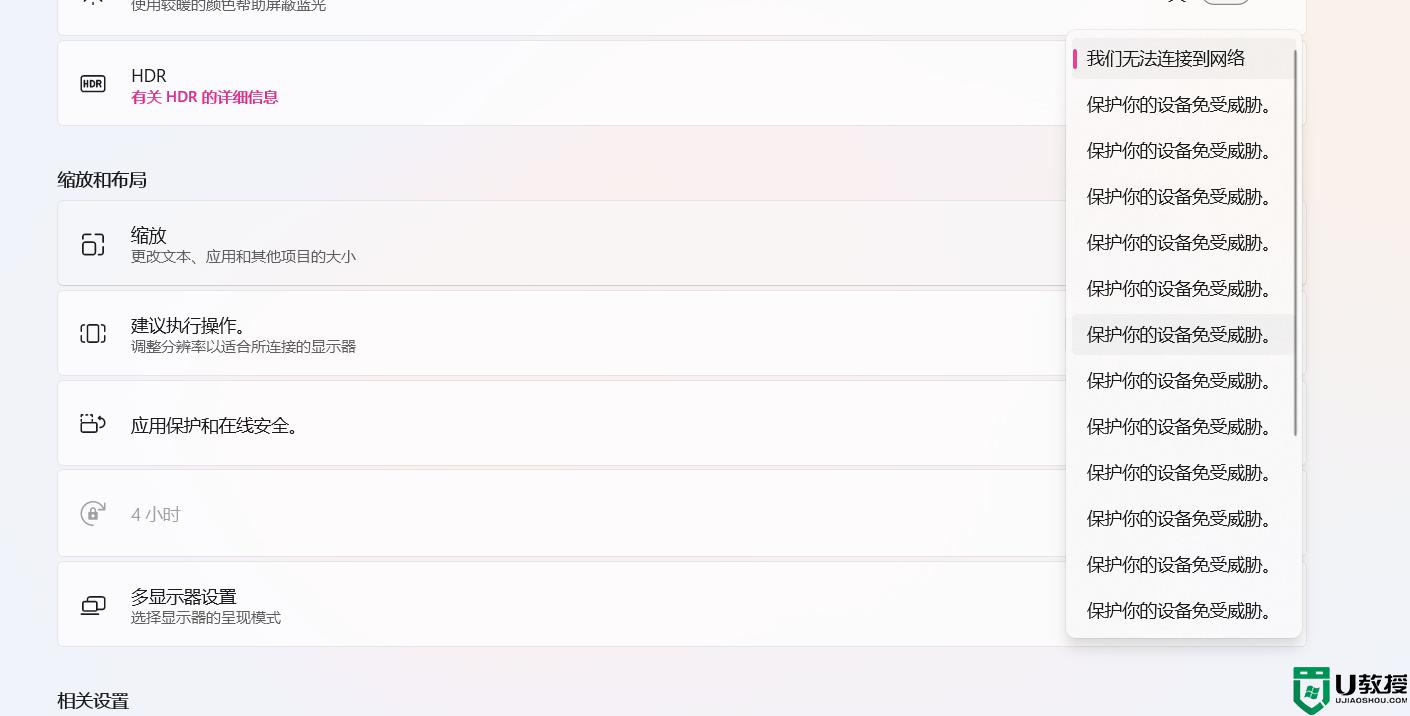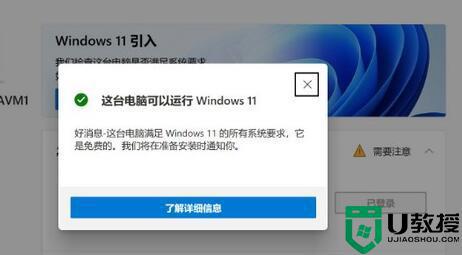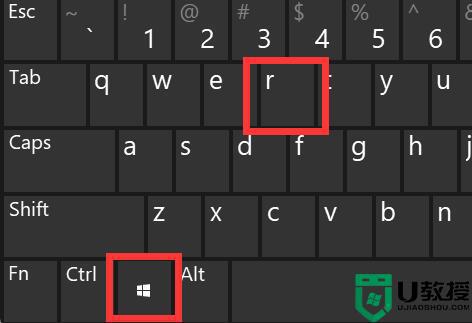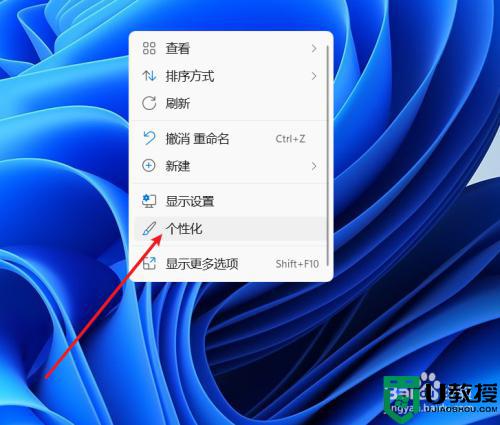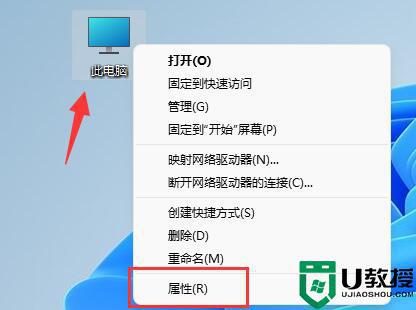win11字体安装不了怎么回事 win11系统字体安装失败如何处理
有很多用户升级到win11系统之后,发现默认字体英文,需要安装中文字体才可以,不过有小伙伴在安装字体的时候却发现安装不了,不知道碰到这样的问题该怎么办,我们可以通过注册表来操作,本文给大家带来win11系统字体安装失败的处理方法吧。
具体解决方法如下:
1、首先使用键盘的“win+r”调出运行,在其中输入“regedit”回车确定。
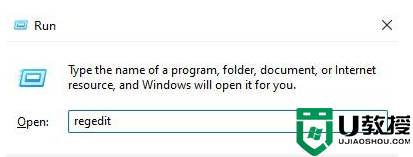
2、打开注册表定位到“\HKEY_LOCAL_MACHINE\SOFTWARE\Policies\Microsoft\Windows Defender”这个位置。

3、在右侧新建一个“DWORD”值,并命名为“DisableAntiSpyware”。
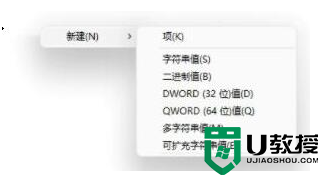
4、新建完成后双击打开它,将数值数据更改为“1”并点击“确定”。
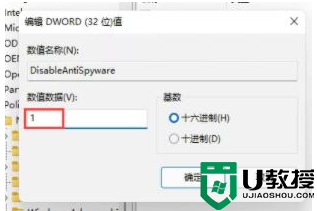
5、接着我们点开开始菜单,然后选择上方的“设置”。
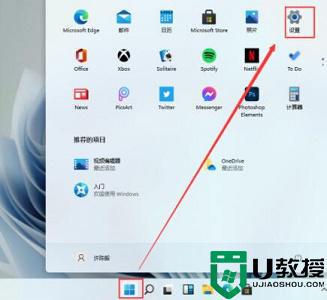
6、在设置界面中搜索“defender”打开防火墙,如图所示。
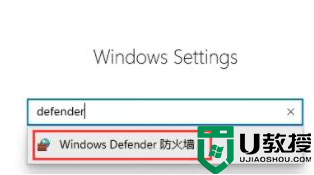
7、点击左侧的“启用或关闭windows defender防火墙”。
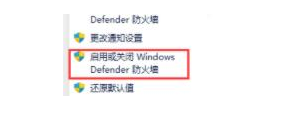
8、然后勾选将两个防火墙关闭,这样就可以安装字体了。
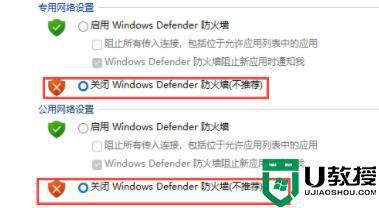
以上给大家讲解的便是win11字体安装不了的详细解决方法,大家可以学习上面的方法来进行操作,希望可以帮助到大家。